

Comment créer un nouveau compte utilisateur sur votre Mac ?
Si vous êtes le seul utilisateur de votre Mac, vous n’avez certainement qu’un seul compte sur votre appareil : un compte administrateur sur lequel vous démarrez à chaque fois que vous allumez votre machine. Mais si vous êtes plusieurs à utiliser le même Mac, il est préférable de créer un compte utilisateur par personne pour que chacun ait une session personnalisée. Vous ne savez pas comment faire ? Nous sommes là pour vous expliquer la marche à suivre.
Créer un nouveau compte utilisateur
A partir du bureau, cliquez sur le menu « pomme » en haut à gauche puis sur « préférences système ».

Dans le menu des préférences système, cliquez sur « utilisateurs et groupes » pour arriver sur la page de gestion des comptes. Si vous n’avez rien modifié, vous avez votre compte principal ainsi qu’un compte invité. Commencez par cliquez sur le cadenas en bas à gauche pour déverrouiller les paramètres. Votre mot de passe vous sera surement demandé.

Cliquez sur le bouton « + » en bas à gauche pour ouvrir une fenêtre de création de compte utilisateur. Commencez par sélectionner le type de compte « administrateur, standard ou avec contrôle parental ». Remplissez ensuite les autres champs : il est fortement conseillé d’ajouter un mot de passe pour protéger la session. Une fois que vous avez tout rempli, il ne vous reste plus qu’à cliquer sur « créer l’utilisateur ».

La procédure est terminée !

Si vous voulez supprimer un compte existant, il suffit de cliquer sur le « - » en bas à droite et de sélectionner le compte de votre choix. Si vous optez pour une session avec contrôle parental, n’oubliez pas de cliquer sur les paramètres pour choisir un profil pour votre enfant et gérer ses usages d’internet.
Lire aussi :
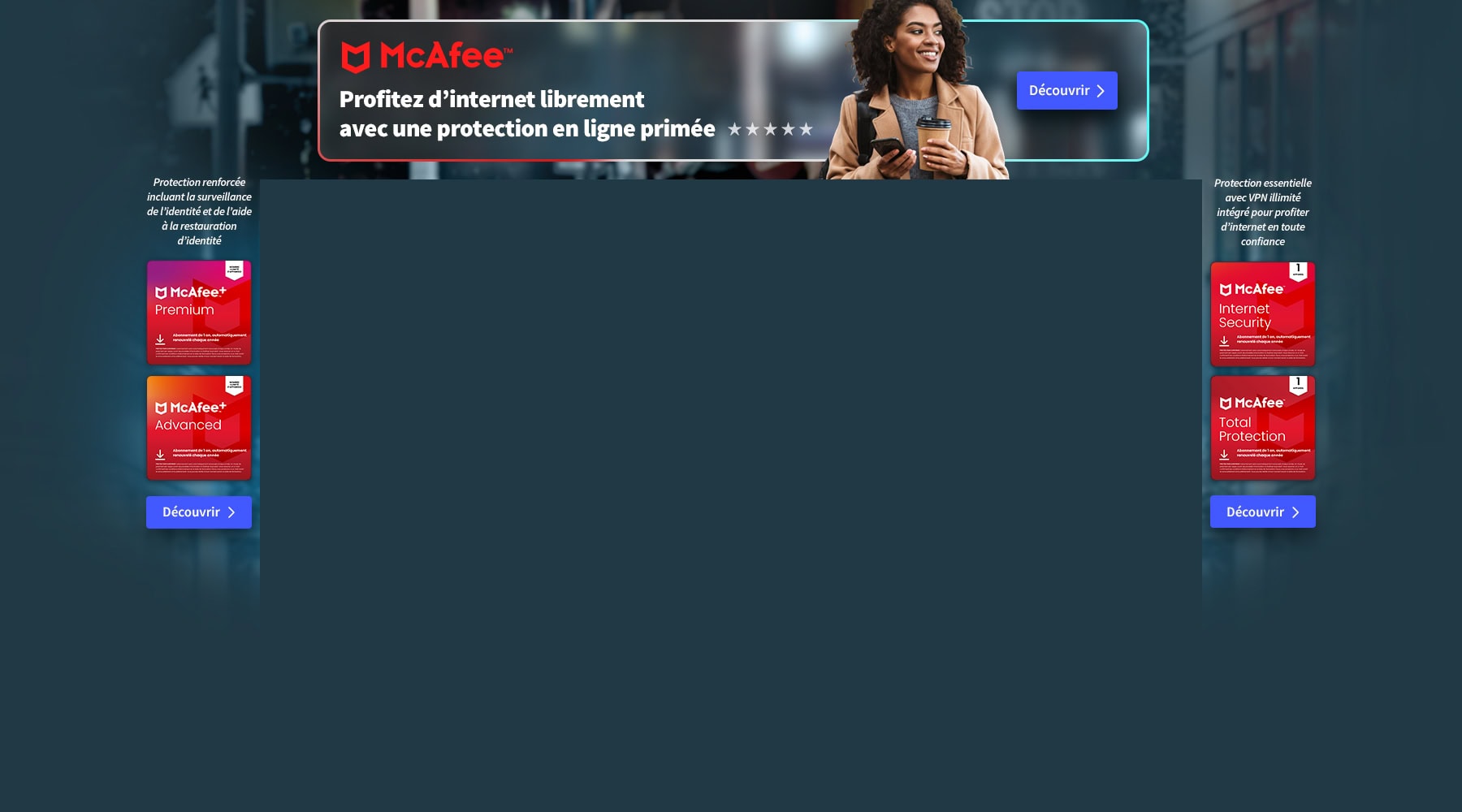
Soyez le premier à déposer un commentaire